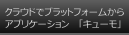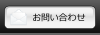まずはじめに
1:お知らせメール内URLをクリック
まずは、 アクセス URL のお知らせメールに記載されているアクセスURLから
「サイボウズ デヂエ 8 for SaaS」を開きます。
2:システム設定画面を開く
「サイボウズ デヂエ 8 for SaaS」画面右下の『システム設定』をクリックしていただくと、
システム設定画面が表示されます。
システム設定画面にて、『ユーザーの登録』『システム管理者の設定』『セキュリティを高める』
『ユーザーにアクセスURLを知らせる』を行うことができます。
ユーザーの登録
1:ユーザーの設定
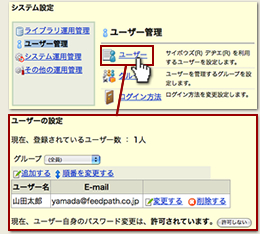
「システム設定 > ユーザー管理」画面にて、“ユーザー”リンクをクリックします。
クリック後に開いた「ユーザーの設定」画面にて、管理者ご自身と必要な参加者を追加します。
詳しくは、以下のリンクからサイボウズ社のマニュアルをご確認ください。
(注)インターネットを利用して情報共有するので、必ずパスワードは設定します。全角、半角も区別するためログインできない原因となる場合があります。
2:グループの設定
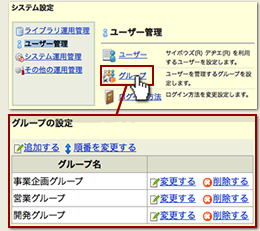
「システム設定 > ユーザー管理」画面にて、“グループ”リンクをクリックします。
クリック後に開いた「グループの設定」画面にて、部署を追加し、ユーザーを所属させます。
詳しくは、以下のリンクからサイボウズ社のマニュアルをご確認ください。
システム管理者の設定
1:システム管理者の登録
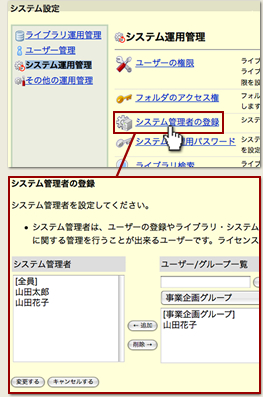
「システム設定 > システム運用管理」画面にて、“システム管理者の登録”リンクをクリックします。
クリック後に開いた「システム管理者の登録」画面にて、ユーザー/グループから管理権限を与えるべきユーザーを追加します。
(注)インターネットを利用して情報共有します。
悪意ある第三者からのアクセス防止や、管理者以外のユーザーの誤操作を防止するため、必ず登録しましょう。
詳しくは、以下のリンクからサイボウズ社のマニュアルをご確認ください。
2:システム管理パスワードを変更
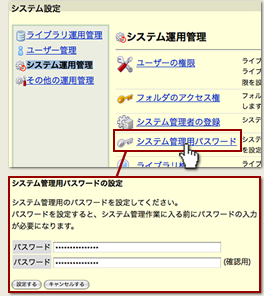
「システム設定 > システム運用管理」画面にて、“システム管理用パスワード”リンクをクリックします。
クリック後に開いた「システム管理用パスワードの設定」画面にて、パスワードを入力し、“設定する”ボタンを押します。
(注)システム管理パスワードがわからなくなった場合、「サイボウズ デヂエ 8 for SaaS」を引き続き利用することはできないようになります。忘れないように管理してください。
詳しくは、以下のリンクからサイボウズ社のマニュアルをご確認ください。
セキュリティを高める
1:パスワードの長さを制限する
「システム設定 > システム運用管理 > パスワード制限」画面で、パスワードの長さを設定しましょう。セキュリティ向上に効果的です。
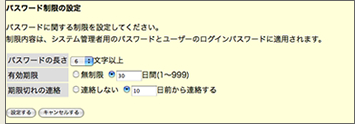
ユーザーに設定させるパスワードの長さを長くする
(注)インターネットを利用して情報共有するので、必ずパスワードの最低限の長さを1以上に設定しましょう。
2:ログイン方法を設定
「システム設定 > ユーザー管理 > ログイン方法の設定」画面で、ログイン方式とログインを必ず求める設定にすることで、更なるセキュリティ向上を図れます。
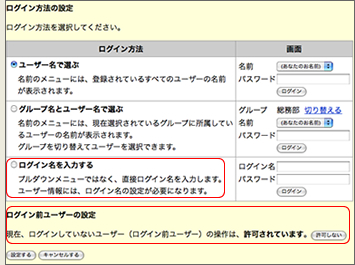
●ログイン方式を「ログイン名を入力する」にする
(注)インターネットを利用して情報共有するので、必ず設定しましょう。
●ログインしていないと利用できない設定にする
(注)画面下部の「許可しない」ボタンをクリックすることでログイン前のユーザーの操作を禁止できます。インターネットを利用して情報共有するので、設定することを推奨いたします。
3:(番外)特定のIPアドレスからのアクセスのみ許可する

ご契約お申込み時に、サイボウズ SaaS セキュリティパックをあわせて
お申込みいただくことで、特定のIPアドレスからアクセスのみ許可することができます。

後はユーザーにアクセスURLを伝えてスタートです!
上記まで設定すると「サイボウズ デヂエ 8 for SaaS」の利用が開始できます。
ユーザーにアクセスURLを知らせて利用を促しましょう。